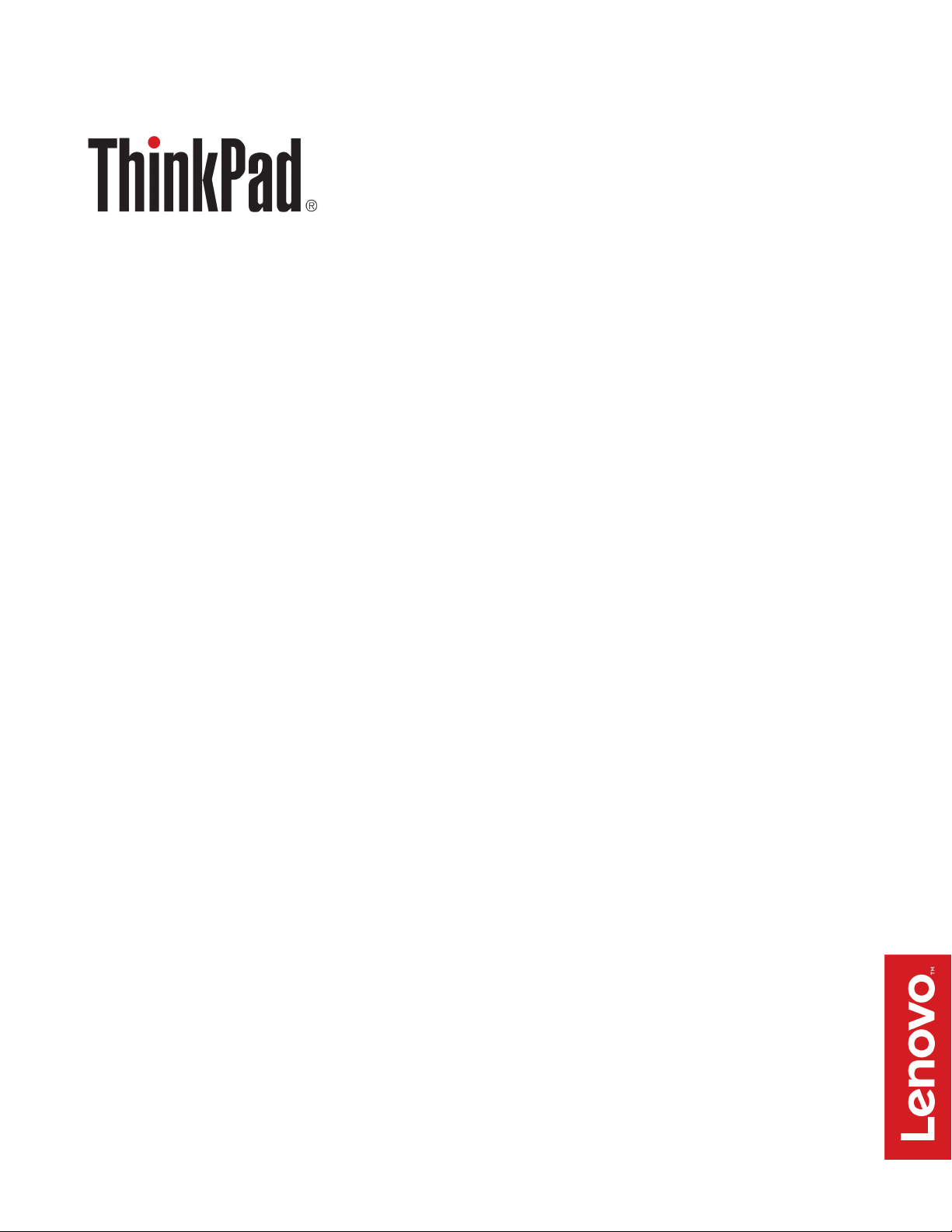
Gebruikershandleiding ThinkPad Hybrid USBC with USB-A Dock
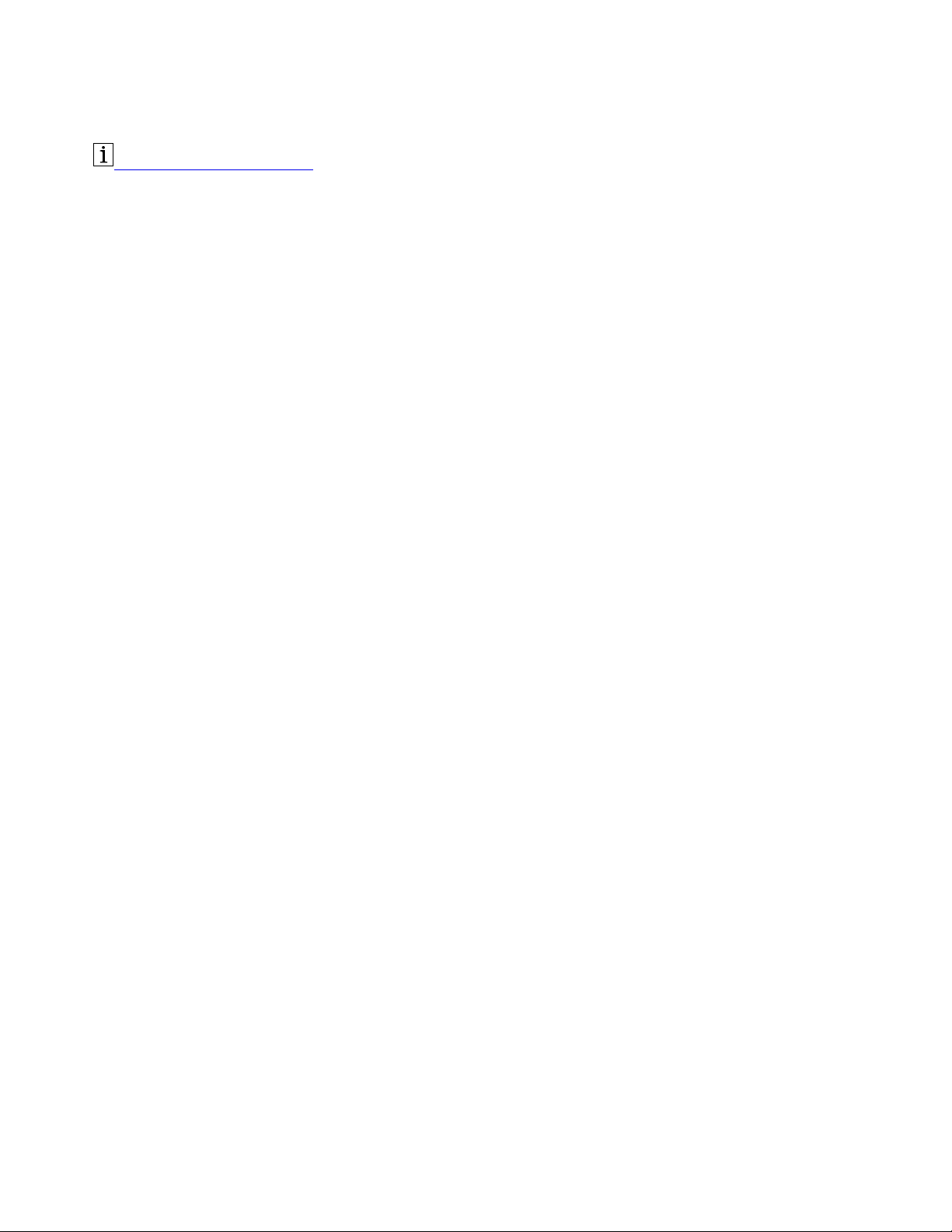
http://www.lenovo.com/safety
Opmerking: Voordat u deze informatie en het bijbehorende product gebruikt, moet u de informatie over de
garantie in de documentatie die bij het product wordt geleverd, hebben gelezen en begrijpen.
Eerste uitgave (Januari 2018)
© Copyright Lenovo 2018.
KENNISGEVING BEGRENSDE EN BEPERKTE RECHTEN: als gegevens of software word(t)(en) geleverd conform een
GSA-contract (General Services Administration), zijn gebruik, vermenigvuldiging en openbaarmaking onderhevig aan
beperkingen zoals beschreven in Contractnr. GS-35F-05925.
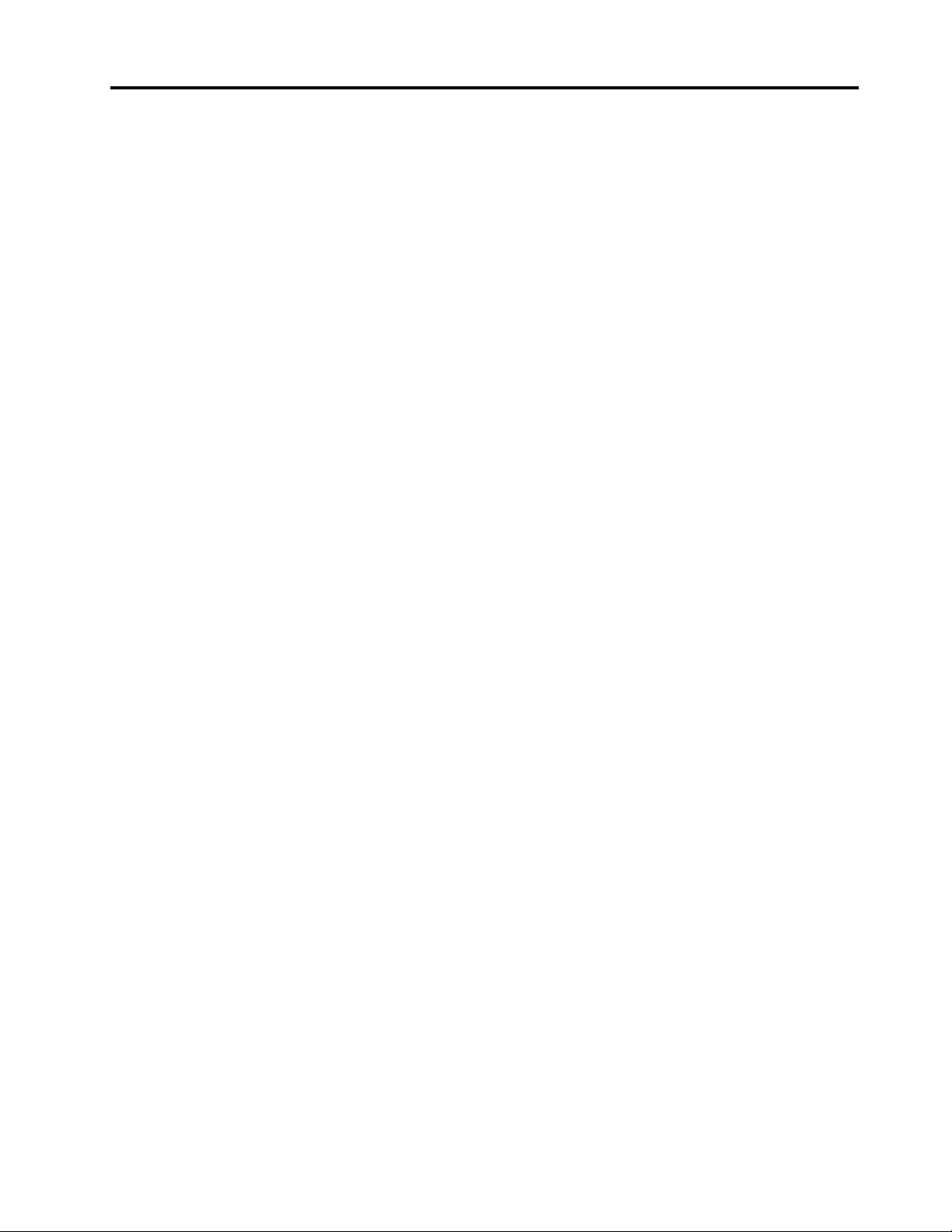
Inhoud
Hoofdstuk 1. Over het
dockingstation . . . . . . . . . . . . . . 1
Productbeschrijving . . . . . . . . . . . . . . 1
Vereist besturingssysteem . . . . . . . . . . . 1
In de doos . . . . . . . . . . . . . . . . . . 1
Knoppen, aansluitingen en lampje op het
dockingstation . . . . . . . . . . . . . . . . 2
Gebruik van de audio-aansluiting . . . . . . . . . 7
Gebruik van de Ethernet-aansluiting . . . . . . . . 7
Gebruik van de video-uitgangen . . . . . . . . . 8
Maximale resoluties . . . . . . . . . . . . 8
Ondersteunde resoluties . . . . . . . . . . 9
Systeemvereisten . . . . . . . . . . . . 10
De externe beeldschermen configureren . . . 10
Hoofdstuk 4. Problemen oplossen . . 13
Hoofdstuk 2. Het dockingstation
instellen . . . . . . . . . . . . . . . . . 5
Het dockingstation aansluiten op uw computer . . . 5
Het stuurprogramma installeren en verwijderen . . . 6
Hoofdstuk 3. Het dockingstation
gebruiken . . . . . . . . . . . . . . . . 7
Bijlage A. Informatie voor
gehandicapten . . . . . . . . . . . . . 15
Bijlage B. Handelsmerken. . . . . . . 17
© Copyright Lenovo 2018 i
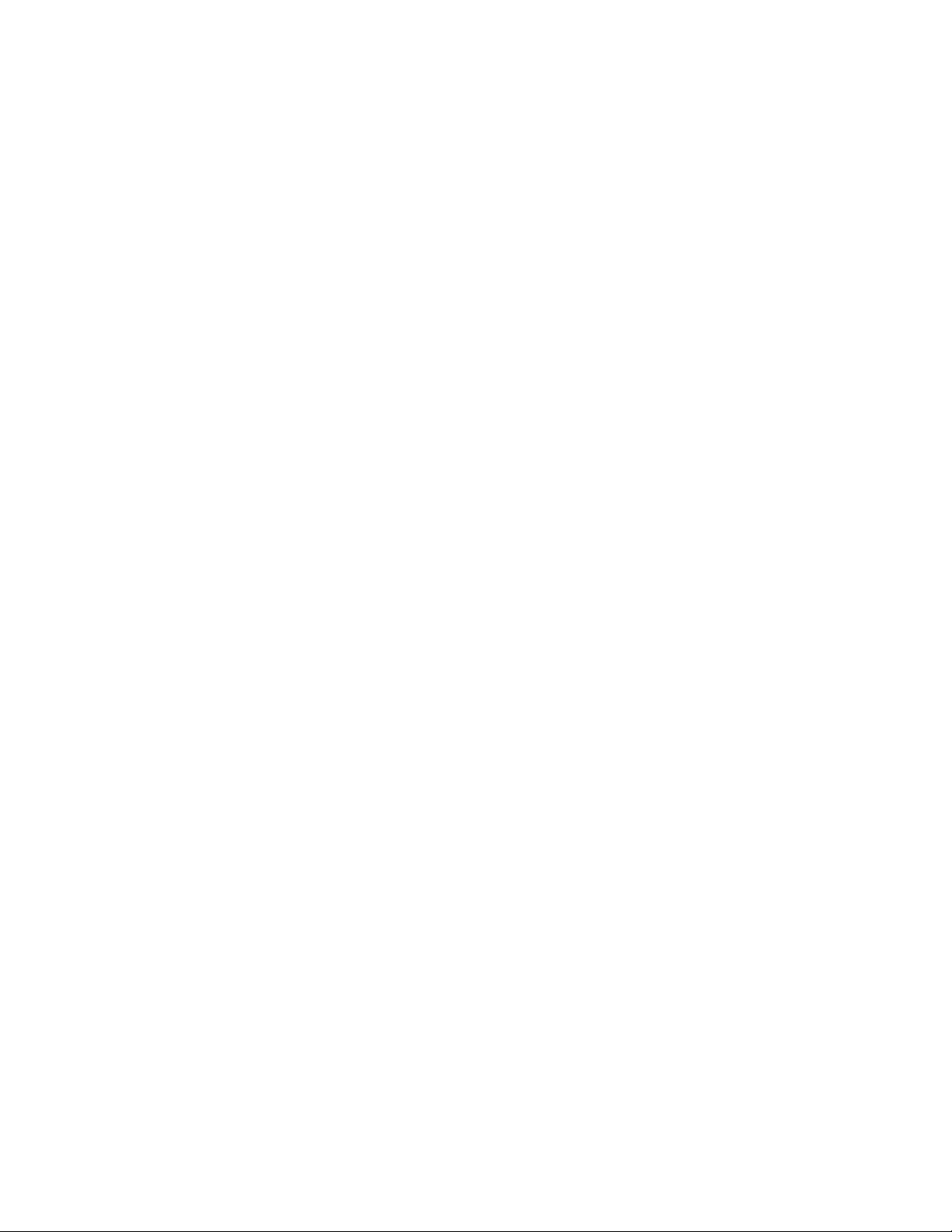
ii Gebruikershandleiding ThinkPad Hybrid USB-C with USB-A Dock
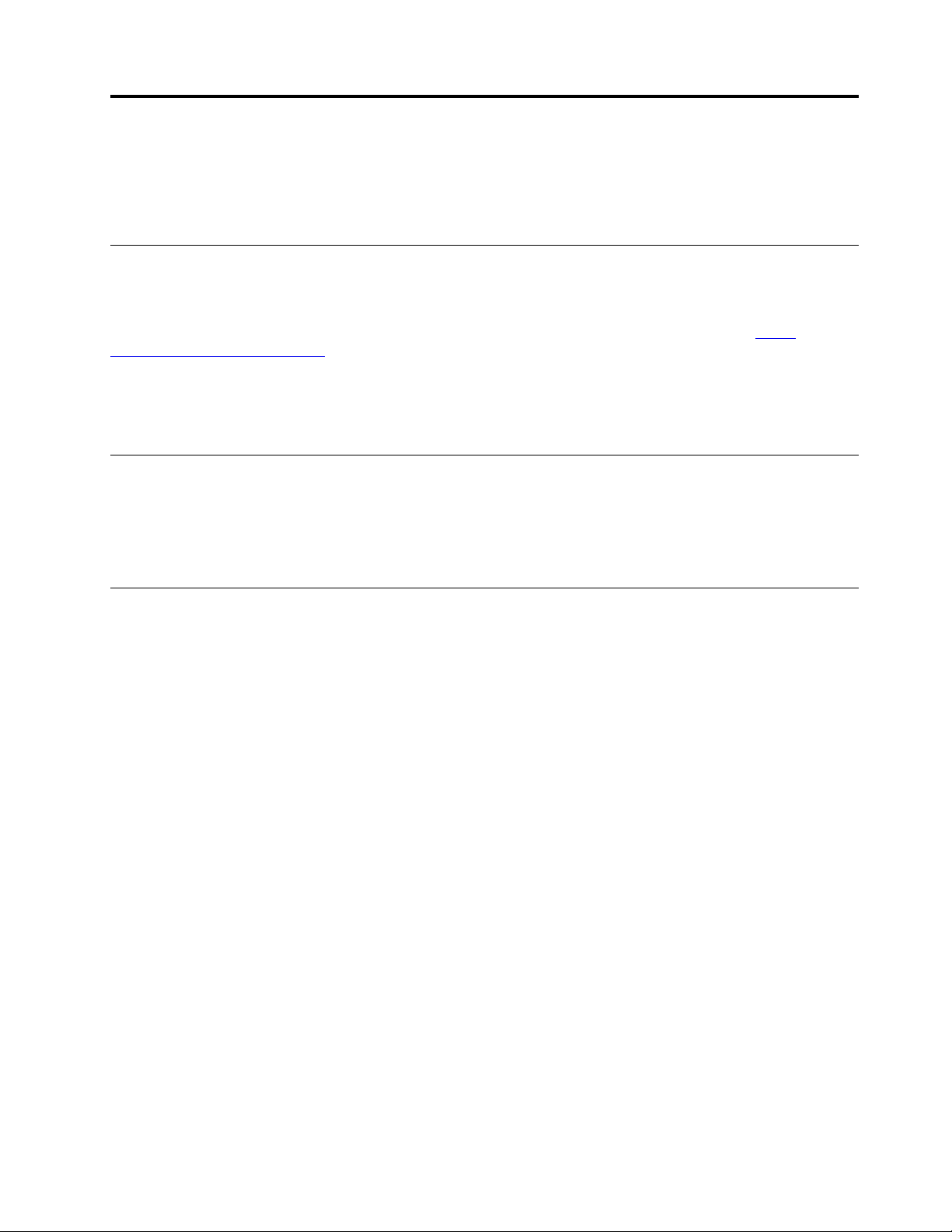
Hoofdstuk 1. Over het dockingstation
Dit hoofdstuk bevat productinformatie over de ThinkPad Hybrid USB-C with USB-A Dock (hierna
dockingstation genoemd).
Productbeschrijving
Het dockingstation is een draagbare uitbreidingsmodule. U kunt hiermee eenvoudig uw compatibele
computer aansluiten op een Ethernet-netwerk en meerdere apparaten, zoals een headset, een beeldscherm
en een USB-apparaat (Universal Serial Bus). Ga voor de lijst met compatibele computers naar
www.lenovo.com/support/docks
Nadat u het dockingstation hebt ingesteld, kunt u meerdere apparaten aansluiten op het dockingstation en
het configureren op uw computer. Vervolgens kunt u deze verschillende apparaten gebruiken wanneer u uw
computer aansluit op het dockingstation.
en selecteer de vermelding voor het dockingstation.
Vereist besturingssysteem
Het dockingstation wordt ondersteund op de volgende besturingssystemen:
• Microsoft
• Microsoft Windows 10
®
Windows® 7
http://
In de doos
Uw optiepakket bevat:
• ThinkPad Hybrid USB-C with USB-A Dock
• ThinkPad USB-C Cable with USB-A Converter (hierna USB-C
• Netvoedingsadapter en netsnoer
• Documentatie
Als er onderdelen ontbreken of beschadigd zijn, kunt u contact opnemen met het verkooppunt. Zorg ervoor
dat u het aankoopbewijs en verpakkingsmateriaal bewaart. U hebt deze misschien nodig om garantieservice
te krijgen.
TM
-kabel genoemd)
© Copyright Lenovo 2018 1

Knoppen, aansluitingen en lampje op het dockingstation
1 Aan/uit-knop met lampje
3 Audio-aansluiting
5 USB-C-aansluiting (voor het aansluiten van USB-C-
2 Kabelslot
4 USB 3.1-aansluiting Gen 2
6 USB 2.0-aansluiting
apparaten)
7 USB 2.0-aansluiting
9 HDMI
11 HDMI-aansluiting 2
13 USB 3.1-aansluiting Gen 2
15 USB-C-aansluiting (voor aansluiting op de computer)
1 Aan/uit-knop met lampje: de aan/uit-knop van het dockingstation werkt anders in de volgende situaties:
TM
-aansluiting 1 10 DisplayPort-aansluiting 2
8 DisplayPort
12 Always On USB 3.1-aansluiting Gen 2
14 Ethernet-aansluiting
16 Voedingsaansluiting
®
-aansluiting 1
• Als het dockingstation alleen is aangesloten op netvoeding maar niet op de computer, drukt u op de aan/
uit-knop van het dockingstation om het in of uit te schakelen. Het lampje in de aan/uit-knop van het
dockingstation geeft de status van het dockingstation aan:
2
Gebruikershandleiding ThinkPad Hybrid USB-C with USB-A Dock
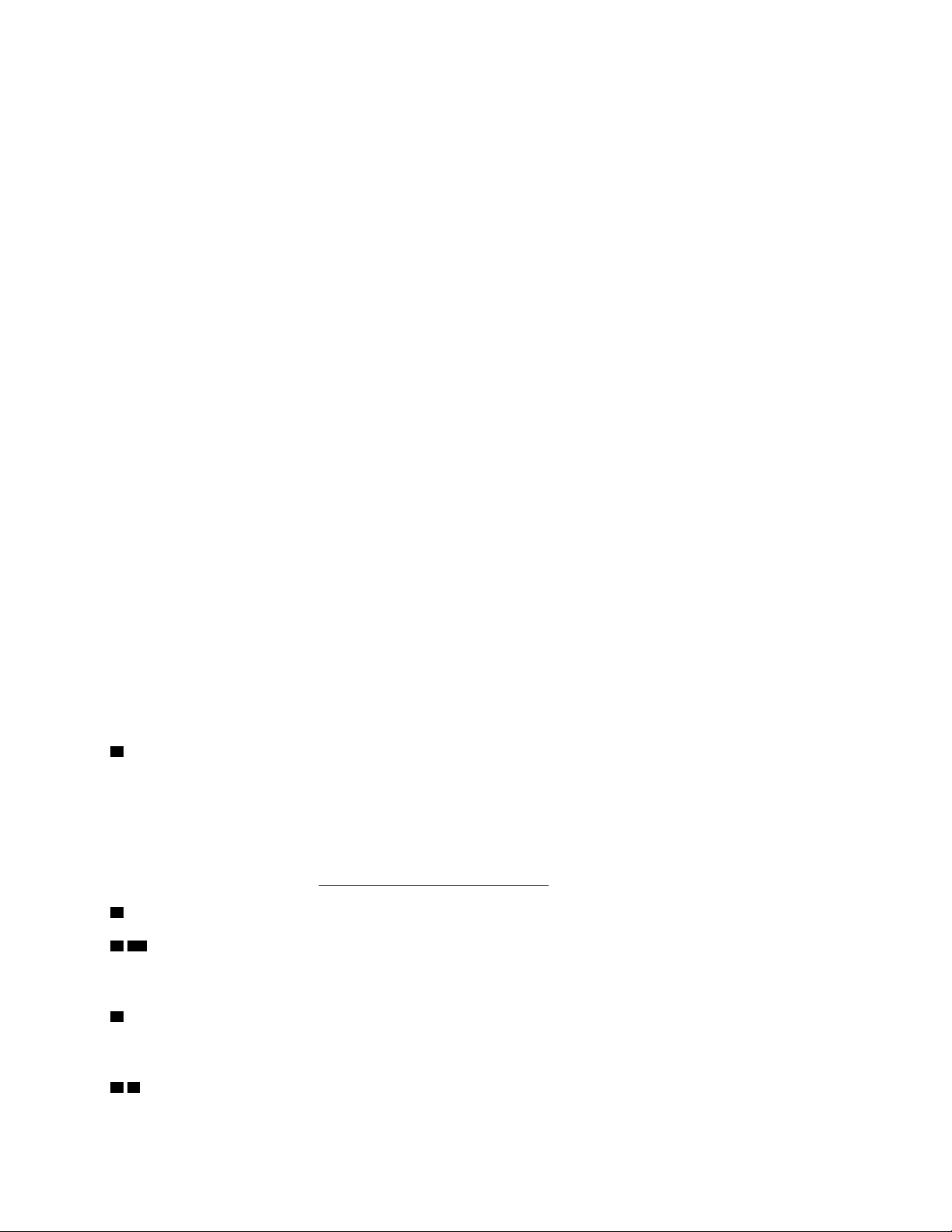
– Oranje: Het dockingstation is ingeschakeld.
– Uit: Het dockingstation is uitgeschakeld.
• Wanneer het dockingstation is aangesloten op de USB-C-aansluiting van uw computer, werkt de aan/uitknop van het dockingstation hetzelfde als de aan/uit-knop van de computer. U kunt op de aan/uit-knop
van het dockingstation drukken om de computer in of uit te schakelen, te wekken of in de slaapstand of
sluimerstand te plaatsen nadat u hebt gedefinieerd wat de aan/uit-knop van uw computer doet. Voer de
volgende stappen uit om de werking van de aan/uit-knop van de computer te wijzigen:
1. Ga naar het Configuratiescherm.
– Windows 7: klik op de knop Start om het menu Start te openen en klik op Configuratiescherm.
– Windows 10: klik op de knop Start om het menu Start te openen en klik vervolgens op Windows-
systeem ➙ Configuratiescherm.
2. Geef in het Configuratiescherm grote pictogrammen of kleine pictogrammen weer.
3. Klik op Energiebeheer ➙ Het gedrag van de aan/uit-knoppen bepalen.
4. Volg de aanwijzingen op het scherm.
Het lampje in de aan/uit-knop van het dockingstation geeft de status van de computer aan:
– Continu wit: de computer staat aan.
– Wit, knipperend: de computer staat in de slaapstand.
– Uit: de computer staat uit of staat in de slaapstand.
• Als het dockingstation is aangesloten op de USB 3.1-aansluiting van uw computer, geeft het lampje in de
aan/uit-knop van het dockingstation de status van het dockingstation aan:
– Continu wit: het dockingstation staat aan.
– Oranje of uit: voor aansluitingen van het dockingstation werkt alleen de Always On USB 3.1-
aansluiting Gen 2. Druk op de aan/uit-knop van het dockingstation om het dockingstation uit te
schakelen.
Opmerking: De USB 3.1-aansluiting van uw computer heeft verschillende energie-instellingen bij
verschillende computerstatussen. Het lampje in de aan/uit-knop van het dockingstation geeft daarom niet
de status van de computer aan.
2 Sleuf voor veiligheidsslot: om uw dockingstation tegen diefstal te beschermen, kunt u het dockingstation
aan een bureau, tafel of ander vast voorwerp vastmaken met een veiligheidskabelslot dat in de sleuf in het
dockingstation past.
Opmerking: U bent zelf verantwoordelijk voor de keuze en toepassing van het specifieke slot en andere
beveiligingsvoorzieningen. Lenovo geeft geen oordeel, commentaar of garantie met betrekking tot de
functionaliteit, kwaliteit of prestaties van het slot en de beveiligingsvoorziening. Kabelsloten voor uw product
zijn verkrijgbaar bij Lenovo op
3 Audio-aansluiting: Sluit hierop een hoofdtelefoon of headset met een vierpolige 3,5 mm stekker aan.
4 13 USB 3.1-aansluitingen Gen 2: de USB 3.1-aansluiting Gen 2 heeft een hogere
https://www.lenovoquickpick.com/.
gegevensoverdrachtssnelheid en wordt gebruikt voor het aansluiten van USB-apparaten, zoals een USBtoetsenbord, USB-muis, USB-opslagapparaat of USB-printer.
5 USB-C-aansluiting (voor aansluiting van USB-C-apparaten): gebruik de aansluiting om gegevens over
te brengen of uw apparaat op te laden. Deze aansluiting kan tijdens het oplaadproces netvoeding tot 5V/3A
leveren.
6 7 USB 2.0-aansluitingen: sluit USB-compatibele apparaten aan, zoals een USB-toetsenbord, USB-muis,
USB-opslagapparaat of USB-printer.
Hoofdstuk 1. Over het dockingstation 3
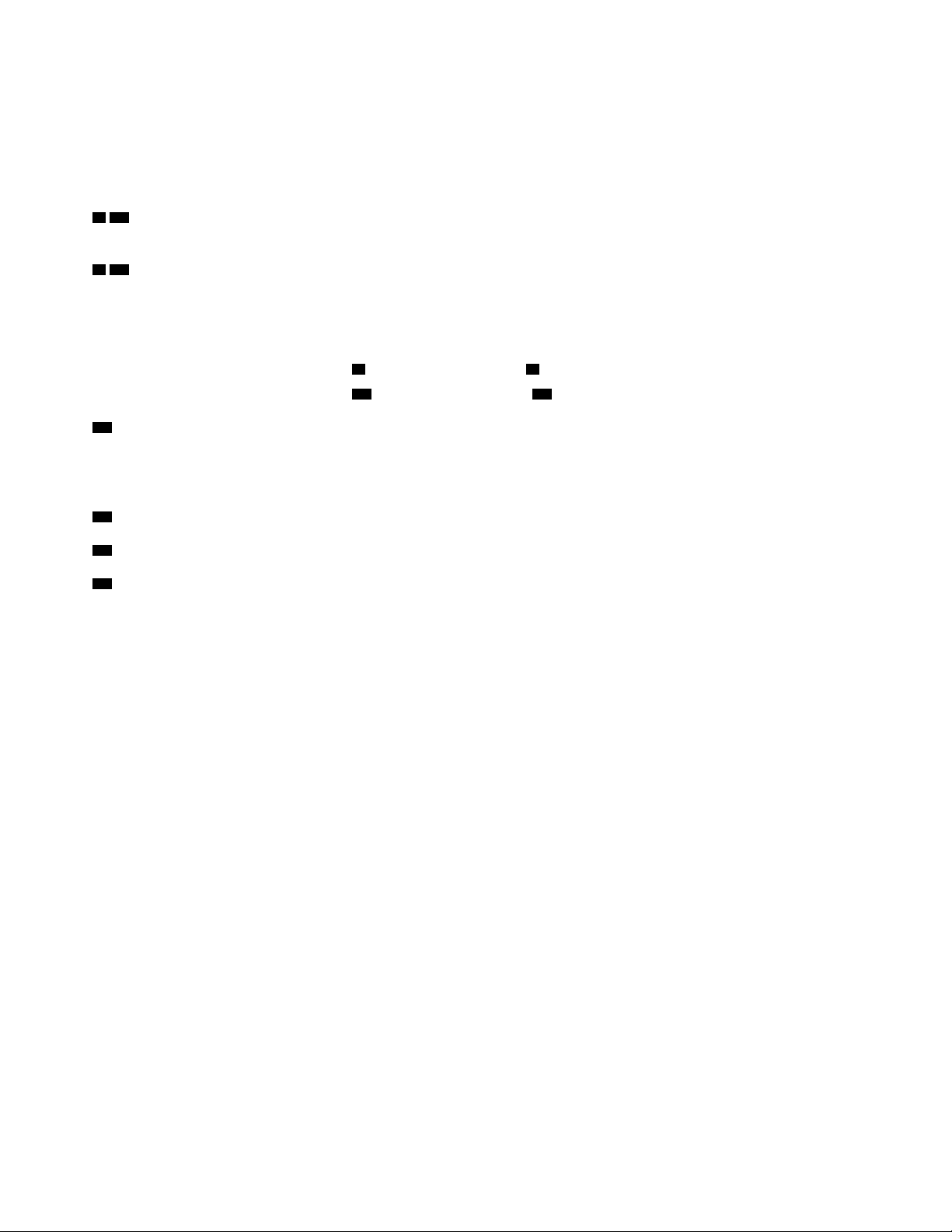
Opmerkingen:
• We raden u aan uw muis of toetsenbord aan te sluiten op de USB 2.0-aansluiting van het dockingstation.
• Voor optimale gegevensoverdracht sluit u een USB 3.1-apparaat aan op een USB 3.1-aansluiting Gen 2 in
plaats van op een USB 2.0-aansluiting op het dockingstation.
8 10 DisplayPort-aansluiting: Sluit een high-performance beeldscherm, een direct-drive beeldscherm of
een ander apparaat aan dat gebruikmaakt van een DisplayPort-aansluiting.
9 11 HDMI-aansluitingen: de HDMI-aansluiting (High-Definition Multimedia Interface) is een digitale
interface voor audio en video. U kunt hiermee het dockingstation op een compatibel digitaal audioapparaat
of een digitale videomonitor aansluiten, zoals een HDTV.
Opmerking: De video-uitgangen van dezelfde groep ondersteunen niet tegelijkertijd video-uitvoer:
• Groep 1: DisplayPort-aansluiting 1
8 en HDMI-aansluiting 1 9
• Groep 2: DisplayPort-aansluiting 2 10 en HDMI-aansluiting 2 11
12 Always On USB 3.1-aansluiting Gen 2: de Always On USB 3.1-aansluiting Gen 2 heeft een hogere
overdrachtssnelheid en laadsnelheid, en wordt gebruikt om USB-compatibele apparaten aan te sluiten en
bepaalde mobiele digitale apparaten en smartphones op te laden wanneer het dockingstation is aangesloten
op de voedingseenheid. Deze aansluiting kan tijdens het oplaadproces netvoeding tot 2,4 A leveren.
14 Ethernet-aansluiting: sluit een Ethernet-kabel aan op een Ethernet-LAN (Local Area Network).
15 USB-C-aansluiting (voor aansluiting op de computer): sluit de USB-C-kabel aan op de computer.
16 Voedingsaansluiting: sluit de netvoedingsadapter aan.
4
Gebruikershandleiding ThinkPad Hybrid USB-C with USB-A Dock

Hoofdstuk 2. Het dockingstation instellen
In dit hoofdstuk vindt u informatie over het instellen van het dockingstation.
Het dockingstation aansluiten op uw computer
Ga als volgt te werk om het dockingstation op uw computer aan te sluiten:
Opmerking: Let erop dat u de USB-C kabel, de netvoedingsadapter en het netsnoer gebruikt die met het
dockingstation zijn geleverd.
1. Verbind het netsnoer met de netvoedingsadapter.
2. Sluit het netsnoer aan op een werkend stopcontact.
3. Sluit de voedingsadapter aan op de netvoedingsaansluiting op het dockingstation.
4. Sluit het ene uiteinde van de USB-C-kabel aan op de USB-C-aansluiting (voor aansluiten op de
computer) op het dockingstation.
5. Sluit het andere uiteinde van de USB-C-kabel aan op de computer op een van de volgende manieren:
• Sluit de USB-C-kabel aan op de USB-C-aansluiting op de computer
de computer van stroom.
• Sluit de USB-C-aansluiting van de kabel aan op de USB-converter. Sluit vervolgens de USB-
converter aan op de USB 3.1-aansluiting van de computer
computer niet van stroom.
5b . Het dockingstation voorziet de
5a . Het dockingstation voorziet
© Copyright Lenovo 2018 5

Het stuurprogramma installeren en verwijderen
Controleer of het stuurprogramma voor het dockingstation op uw computer is geïnstalleerd voordat u het
dockingstation gebruikt.
Het stuurprogramma is vooraf geïnstalleerd op alle ondersteunde Lenovo-computers en het dockingstation
is klaar voor gebruik nadat u het hebt aangesloten op een stopcontact en uw computer. Ga voor informatie
over ondersteunde computermodellen naar
voor het dockingstation.
U kunt ook het meest recente stuurprogramma voor het dockingstation downloaden via de Lenovo-website.
Ga als volgt te werk:
1. Ga naar
2. Selecteer de vermelding voor het dockingstation.
3. Volg de instructies op het scherm om het stuurprogramma te downloaden en te installeren.
U verwijdert het stuurprogramma als volgt:
1. Ga naar het Configuratiescherm en geef op categorie weer.
2. Klik op Een programma verwijderen.
3. Klik met de rechtermuisknop op Stuurprogramma voor DisplayLink Graphics en selecteer
Verwijderen.
4. Klik met de rechtermuisknop op Stuurprogramma voor ThinkPad USB Ethernet Adapter en selecteer
Verwijderen.
5. Klik met de rechtermuisknop op Stuurprogramma voor ThinkPad Hybrid USB-C Dock en selecteer
Verwijderen.
6. Volg de instructies op het scherm om het stuurprogramma te verwijderen.
7. Start de computer opnieuw.
http://www.lenovo.com/support/docks.
http://www.lenovo.com/support/docks en selecteer de vermelding
6
Gebruikershandleiding ThinkPad Hybrid USB-C with USB-A Dock

Hoofdstuk 3. Het dockingstation gebruiken
In dit hoofdstuk vindt u informatie over het gebruik van het dockingstation.
Gebruik van de audio-aansluiting
Nadat u het dockingstation hebt ingesteld, is standaard de audioaansluiting op het dockingstation
ingeschakeld en de audioaansluiting op de computer uitgeschakeld. Afhankelijk van uw behoeften kunt u de
audioaansluiting handmatig inschakelen op het dockingstation of op de computer.
Schakel een audioaansluiting als volgt handmatig in:
1. Klik met de rechtermuisknop op het luidsprekerpictogram van Windows.
2. Klik op Afspeelapparaten. Het venster Geluid wordt weergegeven.
3. Klik op het tabblad Afspelen om een audio-lijnuitgang van het apparaat te selecteren en klik vervolgens
op Als standaard instellen.
4. Klik op het tabblad Opname om een audio-lijningang van het apparaat te selecteren en klik vervolgens
op Als standaard instellen.
5. Klik op OK.
Opmerking: Start de programma's die de audioapparaten gebruiken, opnieuw om uw configuratie toe te
passen. De huidige configuratie blijft opgeslagen totdat u deze de volgende keer wijzigt.
Gebruik van de Ethernet-aansluiting
Om de Ethernet-aansluiting op het dockingstation te kunnen gebruiken, sluit u het dockingstation aan op een
standaardnetwerk van 10 Mbps, 100 Mbps of 1000 Mbps met een Ethernet-kabel.
GEVAAR
Om te voorkomen dat u een elektrische schok krijgt, dient u de telefoonkabel niet aan te sluiten op
de Ethernet-aansluiting. U kunt op deze aansluiting uitsluitend de Ethernet-kabel aansluiten.
De Ethernet-aansluiting heeft twee netwerkstatuslampjes. Als het groene lampje brandt, is de computer
aangesloten op een LAN. Wanneer het gele lampje knippert, worden er gegevens overgedragen.
De volgende functies zijn beschikbaar op ondersteunde computers wanneer het dockingstation is verbonden
met zowel de computer als het LAN. Raadpleeg voor informatie over ondersteunde computers het document
Network function support – Option Compatibility Matrix (Ondersteuning voor netwerkfuncties – Overzicht van
compatibele opties), dat beschikbaar is op
• Preboot eXecution Environment (PXE)-technologie
De Preboot eXecution Environment (PXE)-technologie vereenvoudigt het pc-beheer doordat deze u de
mogelijkheid biedt om computer vanaf een server op te starten.
• MAC address Pass Through
Het MAC-adres van uw dockingstation is hetzelfde als dat van uw computer nadat de functie MAC
address Pass Through is ingeschakeld.
• Wake on LAN
www.lenovo.com/accessoriesguide.
© Copyright Lenovo 2018 7

Wake on LAN kan door de netwerkbeheerder worden gebruikt om uw computer op te starten vanaf een
beheersconsole.
Wanneer de functie Wake on LAN is ingeschakeld, kunnen vele bewerkingen op afstand worden
uitgevoerd, bijvoorbeeld gegevensoverdracht, updates van software en flash-updates van het UEFI BIOS.
Het updateproces kan na normale werktijden en in het weekend worden uitgevoerd, zodat de gebruikers
tijdens hun werkzaamheden niet worden gestoord en het LAN-verkeer tot een minimum wordt beperkt. Dit
bespaart tijd en verhoogt de productiviteit.
• Wake on LAN vanuit het dockingstation
Schakel de functie Wake on LAN vanuit het dockingstation in op de computer wanneer het dockingstation
is aangesloten op de computer. Vervolgens kunt u de functie Wake on LAN gebruiken.
Opmerking: Als u de functie Wake on LAN wilt gebruiken om de computer uit de sluimerstand te halen of
de computer in te schakelen, moet u zorgen dat het dockingstation is aangesloten op de USB-Caansluiting van de computer.
U kunt de functie Wake on LAN of Wake on LAN vanuit het dockingstation inschakelen door de BIOS op
uw computer als volgt te configureren:
1. Start de computer opnieuw op. Wanneer het logoscherm wordt getoond, drukt u op F1 om het
programma ThinkPad Setup te starten.
2. Selecteer Config ➙ Network. Het submenu Network wordt weergegeven.
3. Selecteer een overeenkomstige optie voor de Wake on LAN-functie.
4. Druk op F10 om de instellingen op te slaan en af te sluiten.
Opmerking: Raadpleeg de gebruikershandleiding van uw computer voor meer informatie over het
configureren van het BIOS.
Gebruik van de video-uitgangen
Het dockingstation heeft vier video-uitgangen (zie afbeelding) waarop maximaal twee externe
beeldschermen kunnen worden aangesloten. U kunt de video-uitgangen op het dockingstation gebruiken
door een extern beeldscherm met een bijbehorende kabel aan te sluiten.
Opmerkingen:
• De video-uitgangen van dezelfde groep ondersteunen niet tegelijkertijd video-uitvoer.
• De externe beeldschermen die op het dockingstation zijn aangesloten, worden pas ingeschakeld als het
besturingssysteem Windows op uw computer wordt gestart.
• Sluit geen extern beeldscherm aan op een ander extern beeldscherm dat is aangesloten op het
dockingstation. Het dockingstation ondersteunt deze lusverbinding niet.
• Het dockingstation ondersteunt geen HDCP (beveiliging van digitale inhoud met hoge bandbreedte). De
video-uitgangen op het dockingstation ondersteunen daarom niet het afspelen van beveiligde inhoud op
het externe beeldscherm.
Maximale resoluties
Het dockingstation ondersteunt de volgende maximale resolutie voor de externe beeldschermen, mits ze die
resolutie ook ondersteunen:
8
Gebruikershandleiding ThinkPad Hybrid USB-C with USB-A Dock

• 5120 x 2880 pixels / 60 Hz, als er een extern beeldscherm op beide DisplayPort-aansluitingen is
aangesloten met de DisplayPort-kabels die bij het externe beeldscherm zijn geleverd
• 4096 x 2160 pixels / 60 Hz, als er een extern beeldscherm op één DisplayPort- of HDMI-aansluiting is
aangesloten
• 3840 x 2160 pixels / 60 Hz, als er twee externe beeldschermen zijn aangesloten op de volgende videouitgangen:
– DisplayPort 1 en DisplayPort 2
– DisplayPort 1 en HDMI 2
– HDMI 1 en DisplayPort 2
– HDMI 1 en HDMI 2
Raadpleeg voor meer informatie over de externe beeldschermen de handleidingen die bij de beeldschermen
zijn geleverd.
Ondersteunde resoluties
Het dockingstation ondersteunt de volgende resoluties en verversingsfrequenties voor externe
beeldschermen:
Opmerking: Het dockingstation ondersteunt geen beeldschermresoluties met interlaced scannen, zoals
1080i.
Resolutie (pixels) Verversingsfrequentie (Hz)
640 x 480 60, 67, 72, 75, 85
720 x 400 70, 85, 88
720 x 480 50, 60
768 x 576 50, 60
800 x 600 56, 60, 72, 75, 85
832 x 624 75
800 x 480 60
848 x 480 60
1024 x 600 60
1024 x 768 60, 70, 75, 85
1152 x 864 75
1152 x 870 75
1280 x 720 50, 60
1280 x 768 60, 75, 85
1280 x 800 60
1280 x 960 60, 85
1280 x 1024 60, 75
1360 x 768 60
1366 x 768 50, 60
1368 x 768 60
Hoofdstuk 3. Het dockingstation gebruiken 9

Resolutie (pixels) Verversingsfrequentie (Hz)
1400 x 1050 60, 75, 85
1440 x 900 60
1600 x 900 60
1600 x 1200 60
1680 x 1050 60
1920 x 1080 50, 60
1920 x 1200 60
2048 x 1080 60
2048 x 1152 60
2048 x 1280 60
2048 x 1536 60
2560 x 1440 50, 60
2560 x 1600 60
3440 x 1440 30
3840 x 2160 30, 60
4096 x 2160 60
5120 x 2880 60
Systeemvereisten
De computervereisten voor de resoluties van 3840 x 2160 pixels of 4096 x 2160 pixels zijn als volgt:
Minimale vereisten (voor het bekijken van
documenten en websites)
®
Processor: Intel
®
Trinity of beter
AMD
Geheugen: 4 GB Geheugen: 8 GB
Grafische kaart: Intel HD 4000, ATI Radeon HD 7xxx,
®
NVIDIA
die specifiek zijn uitgebracht voor de Windows-versie
USB: USB 2.0 of USB 3.1 (aanbevolen) USB: USB 3.1
GeForce® 5xxM of beter met stuurprogramma's
Core
TM
i3 2+ GHz / Intel Core M /
Minimale vereisten (voor videoweergave op volledig
scherm)
Processor: Intel SkyLake i3 of Intel Core i7 2+ GHz /
AMD Richland A10-575x / AMD Kaveri A10 - 7400P of
beter
Grafische kaart: Intel HD 4000, ATI Radeon HD 8650,
NVIDIA GeForce 7xxM of beter met stuurprogramma's die
specifiek zijn uitgebracht voor de Windows-versie
Schijf: 7200 rpm (rounds per minute) voor het vasteschijfstation of SSD-station
Opmerking: Als u video's wilt afspelen met een resolutie
van 3840 x 2160 pixels, moet uw computer in staat zijn de
video's te decoderen in de grafische verwerkingseenheid
(GPU).
De externe beeldschermen configureren
U kunt de volgende configuraties uitvoeren voor de externe beeldschermen die zijn aangesloten op uw
dockingstation:
• Een weergavestand kiezen: uitgebreide werkstand, gespiegelde werkstand of enkele-weergavestand
10
Gebruikershandleiding ThinkPad Hybrid USB-C with USB-A Dock

• De externe beeldschermen roteren
• De resolutie van de externe beeldschermen instellen
• De kleurkwaliteit van de externe beeldschermen instellen
Ga als volgt te werk om de externe beeldschermen te configureren:
1. Klik met de rechtermuisknop op het bureaublad en selecteer Schermresolutie (Windows 7) of
Beeldscherminstellingen (Windows 10).
2. Volg de aanwijzingen op het scherm om de configuratie te voltooien.
Voor meer informatie kunt u het Help-informatiesysteem van Windows raadplegen.
Hoofdstuk 3. Het dockingstation gebruiken 11

12 Gebruikershandleiding ThinkPad Hybrid USB-C with USB-A Dock

Hoofdstuk 4. Problemen oplossen
Dit hoofdstuk geeft informatie over wat u moet doen als er een probleem optreedt met het dockingstation.
Algemeen
1. Het dockingstation werkt niet nadat het op een computer met de geleverde USB-C-kabel is
aangesloten.
• Let erop dat u de netvoedingsadapter, het netsnoer en de USB-C kabel gebruikt die met het
dockingstation zijn geleverd. Koppel elke kabel los en sluit hem weer aan, om te controleren of ze
correct werken. Het dockingstation heeft altijd een externe voedingsadapter nodig om te kunnen
werken, omdat hij geen voeding krijgt van uw computer.
• Controleer of de computeraansluiting (USB-C- of USB 3.1-aansluiting) die op het dockingstation is
aangesloten, correct werkt.
• Controleer of het stuurprogramma van het dockingstation correct is geïnstalleerd op uw computer.
Als dit niet zo is, installeert u het stuurprogramma en start u de computer opnieuw op.
2. Het 2,4 GHz draadloze toetsenbord of de 2,4 GHz draadloze muis werkt niet goed. Probleem: De
muisaanwijzer is traag of beweegt niet. Bepaalde tekens gaan verloren bij het invoeren met het
toetsenbord.
Zorg dat u de ontvanger van het 2,4 GHz-apparaat aansluit op de USB 2.0-aansluiting op het
dockingstation.
3. Het oplaadproces wordt traag nadat ik mijn apparaat (zoals een mobiele telefoon) op het
dockingstation heb aangesloten om op te laden.
Let erop dat u uw apparaat aansluit op de Always On USB 3.1-aansluiting Gen 2. Als u het
dockingstation loskoppelt van de computer, verloopt het opladen mogelijk sneller.
4. Mobiele telefoons of andere USB-apparaten kunnen niet opgeladen worden, wanneer ze
aangesloten zijn op de Always On USB 3.1-aansluiting Gen 2 van het dockingstation.
Het wordt aanbevolen het dockingstation van de computer los te koppelen om vervolgens mobiele
telefoons of andere USB-apparaten op te laden.
5. Mijn computer kan niet met de muis en het toetsenbord worden geactiveerd wanneer de
computer op de Always On USB 3.1-aansluiting Gen 2 van het dockingstation is aangesloten.
Let erop dat uw muis of toetsenbord is aangesloten op een andere USB-aansluiting (USB 2.0-aansluiting
aanbevolen) op het dockingstation in plaats van op de Always On USB 3.1-aansluiting Gen 2.
6. Het dockingstation voorziet mijn computer niet van stroom nadat het is aangesloten op de
computer met de meegeleverde USB-C-kabel.
Let erop dat u de netvoedingsadapter en het netsnoer gebruikt die met het dockingstation zijn geleverd.
Video-uitvoer
1. Het externe beeldscherm is leeg.
• Controleer of de computer die is aangesloten op het dockingstation, correct werkt en niet in de
slaapstand of sluimerstand staat. Wanneer de computer in de slaapstand of sluimerstand staat, is het
externe beeldscherm altijd leeg.
• Zorg dat u niet meer dan twee externe beeldschermen tegelijk aansluit.
• Zorg ervoor dat het stuurprogramma van het dockingstation op de juiste manier is geïnstalleerd.
• Controleer of de volgende verbindingen juist zijn:
– De verbinding tussen het dockingstation, de USB-C-kabel en de computer
© Copyright Lenovo 2018 13

– De verbinding tussen het dockingstation, de netvoedingsadapter, het netsnoer en het stopcontact
– De verbinding tussen het dockingstation, uw videokabel en het externe beeldscherm
Als het probleem blijft, ontkoppelt u alle verbindingen met het dockingstation en verwijdert u het
stuurprogramma van het dockingstation. Vervolgens installeert u het stuurprogramma opnieuw en sluit u
alle kabels opnieuw aan op het dockingstation. Zie Hoofdstuk 2 'Het dockingstation instellen' op pagina
5.
2. Ik kan geen video's op het externe beeldscherm afspelen, maar ik kan ze wel op het beeldscherm
van de computer afspelen.
Sommige computers ondersteunen niet het COPP-protocol (Certified Output Protection Protocol). In dat
geval kunt u de beveiligde video's niet afspelen op het externe beeldscherm dat is aangesloten op het
dockingstation.
Als u video's wilt afspelen op het externe beeldscherm, sluit u het externe beeldscherm aan op een
beschikbare DisplayPort- of HDMI-aansluiting op uw computer. Breid vervolgens de video-uitvoer van
het beeldscherm van de computer uit naar het externe beeldscherm. Meer informatie vindt u in 'De
externe beeldschermen configureren' op pagina 10.
3. De beelden op het externe beeldscherm flikkeren.
Controleer de resolutie van het externe beeldscherm en zorg dat u de aanbevolen resolutie gebruikt.
Meer informatie vindt u in 'De externe beeldschermen configureren' op pagina 10.
4. De beelden op het externe beeldscherm hebben niet de juiste kleur.
Controleer de kleurkwaliteit van het externe beeldscherm en pas deze naar wens aan. Meer informatie
vindt u in 'De externe beeldschermen configureren' op pagina 10.
5. De computer kan web flashes afspelen. Als u echter het venster naar het externe beeldscherm
sleept en het afspeelscherm maximaliseert, stopt de weergave.
Om het probleem om te lossen moet u het programma Adobe Flash Player bijwerken naar de laatste
versie.
Audio
Er komt geen geluid uit de luidsprekers van mijn computer of ik kan de audioaansluiting van de
computer niet gebruiken.
Lenovo-computers gebruiken standaard de audioaansluiting op het dockingstation, wanneer het
dockingstation wordt aangesloten. Daarbij worden de ingebouwde audioaansluiting op de computer
uitgeschakeld. U kunt echter de ingebouwde audioaansluiting op de computer handmatig inschakelen. Meer
informatie vindt u in 'Gebruik van de audio-aansluiting' op pagina 7.
14
Gebruikershandleiding ThinkPad Hybrid USB-C with USB-A Dock

Bijlage A. Informatie voor gehandicapten
Documentatie in toegankelijke indelingen
Lenovo biedt elektronische documentatie in toegankelijke indelingen, zoals van tags voorziene PDFbestanden of HTML-bestanden (Hypertext Markup Language). Elektronische documentatie van Lenovo
wordt ontwikkeld om te garanderen dat slechtziende gebruikers de documentatie middels een schermlezer
kunnen lezen. Elke afbeelding in de documentatie beschikt ook over voldoende alternatieve tekst zodat
slechtziende gebruikers de afbeelding kunnen begrijpen als ze een schermlezer gebruiken.
Het programma Adobe Reader moet op uw computer zijn geïnstalleerd om PDF-bestanden te kunnen
openen en bekijken. Het programma Adobe Reader kan ook gedownload worden op:
http://www.adobe.com
© Copyright Lenovo 2018 15

16 Gebruikershandleiding ThinkPad Hybrid USB-C with USB-A Dock

Bijlage B. Handelsmerken
De volgende benamingen zijn handelsmerken van Lenovo in de Verenigde Staten en/of andere landen:
Lenovo
Lenovo-logo
ThinkPad
ThinkPad-logo
Microsoft en Windows zijn merken van de Microsoft-groep van bedrijven.
DisplayPort is een handelsmerk van de Video Electronics Standards Association.
De termen HDMI en HDMI High-Definition Multimedia Interface zijn handelsmerken of geregistreerde
handelsmerken van HDMI Licensing LLC in de Verenigde Staten en andere landen.
USB-C is een handelsmerk van USB Implementers Forum.
Intel en Intel Core zijn handelsmerken van Intel Corporation of haar dochterondernemingen in de Verenigde
Staten en/of andere landen.
AMD is een geregistreerd handelsmerk van Advanced Micro Devices, Inc.
NVIDIA en GeForce zijn handelsmerken van NVIDIA Corporation.
®
Andere benamingen van bedrijven, producten of diensten kunnen handelsmerken zijn van andere
ondernemingen.
© Copyright Lenovo 2018 17

18 Gebruikershandleiding ThinkPad Hybrid USB-C with USB-A Dock


